笔记本通过命令配置wifi win7系统
查看本子是否支持承载网络
- 在开始菜单>附件>命令提示符(右键点击:以管理员身份运行)

- 命令行中输入以下内容,找到【支持的承载网络】这一行,如果为“是”就OK了,表示支持开wifi 😃
netsh wlan show drivers

开始配置wifi
- 命令行输入以下内容,ssid= 后输入需要设定的无线网络名称,key= 后输入需要设定的密码,密码长度大于等于8位!!!
netsh wlan set hostednetwork mode=allow ssid=此处设置WiFi名 key=此处设置密码

- 回到桌面,在我的电脑图标右键点击【管理】,打开设备管理器

- 在左边目录中点击【设备管理器】
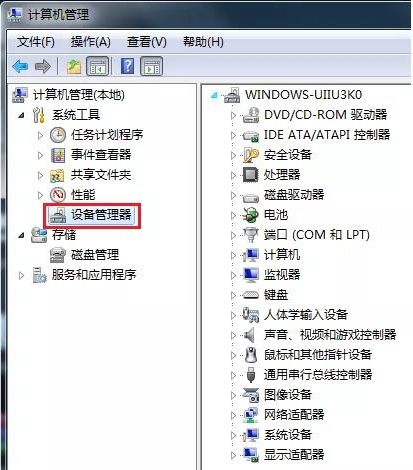
- 在上方菜单栏中点击【查看】,勾选【显示隐藏的设备】
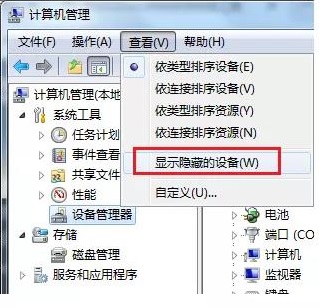
- 这时候隐身的设备都现出原形了,在中间部分找到【网络适配器】,点击展开该项,并找到【Microsoft Hosted Network Virtual Adapter】这个玩意儿,右键点它,然后选择启用(如果只有禁用选项说明已经启用)
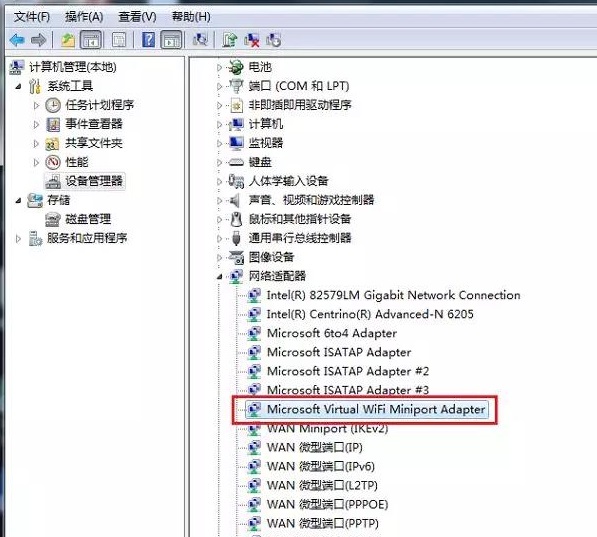
中场小憩一下
- 现在再次打开命令行,输入以下内容,打开WiFi热点,手机应该能搜到这个wife了,但是连上还没有通网
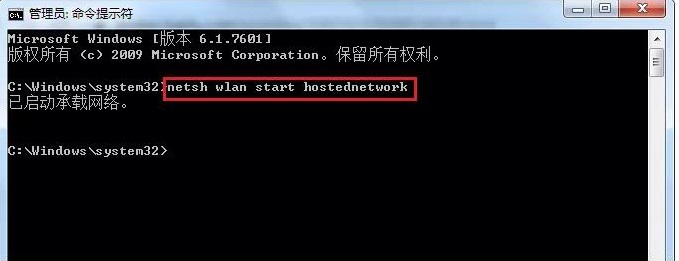
- 此时,控制面板进入 网络和Internet>网络和共享中心>更改适配器设置,就是到下图这个界面来。
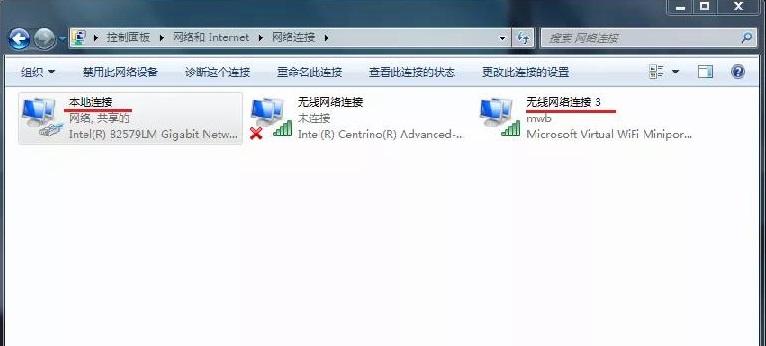
- 此时这个界面有自己电脑的网络连接和刚刚设置的无线网络连接,选择自己电脑的网络连接,右键打开【属性】,在【共享】中勾选【允许其它网络用户通过此计算机的Internet连接来连接】,并且下方【家庭网络连接】中选择虚拟网络适配器所在的网络,即你的WiFi热点,让它俩发生关系,这时候点确定就可以上网了。

- 如果还不能上网,尝试输入以下内容,关闭wifi再重新打开。
netsh wlan stop hostednetwork
netsh wlan start hostednetwork
此时就有几率能上网了
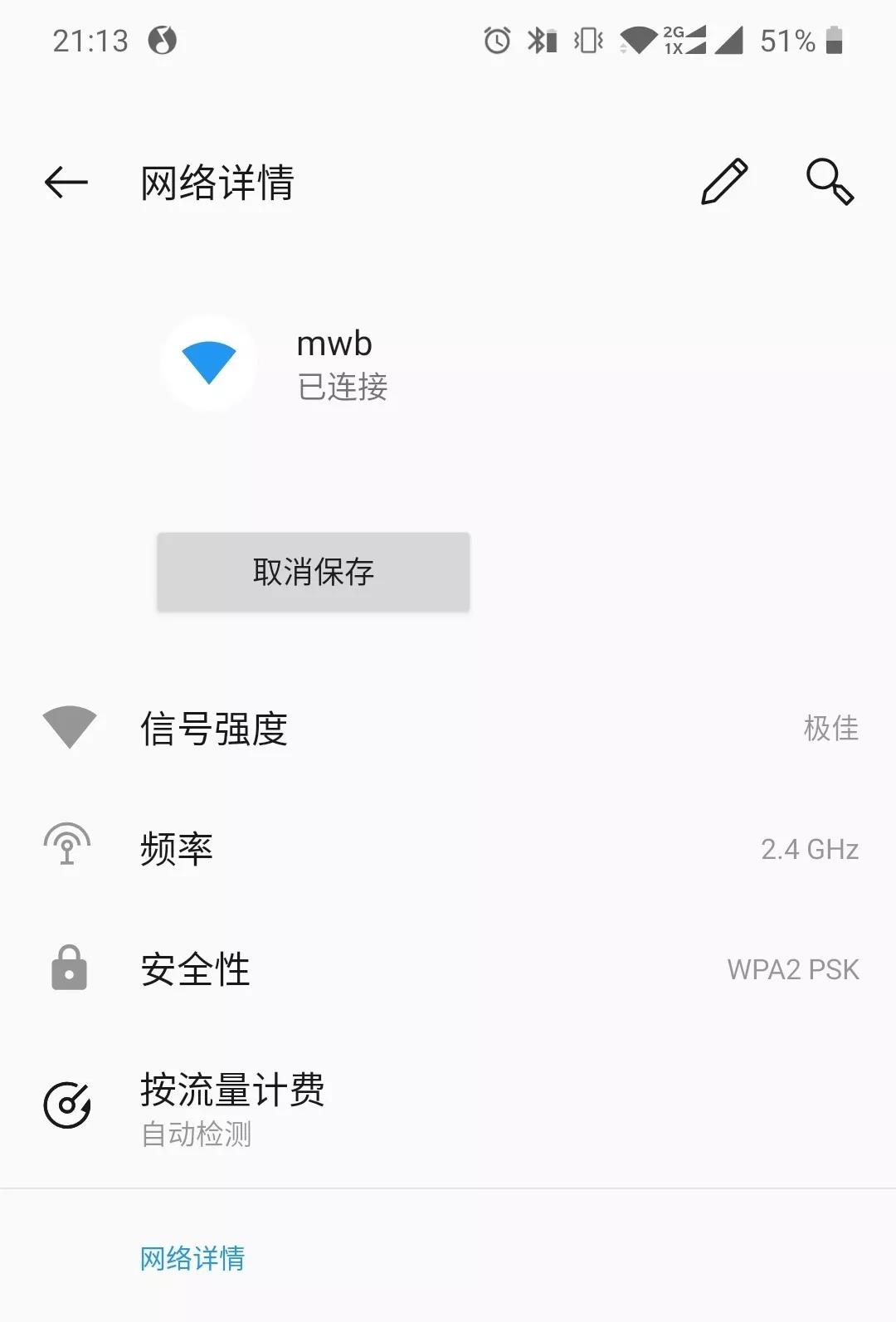
- 但是每次命令行输入命令开关wifi非常不方便,在此提供本人使用的一个bat文件,可快速打开和关闭wifi,如图
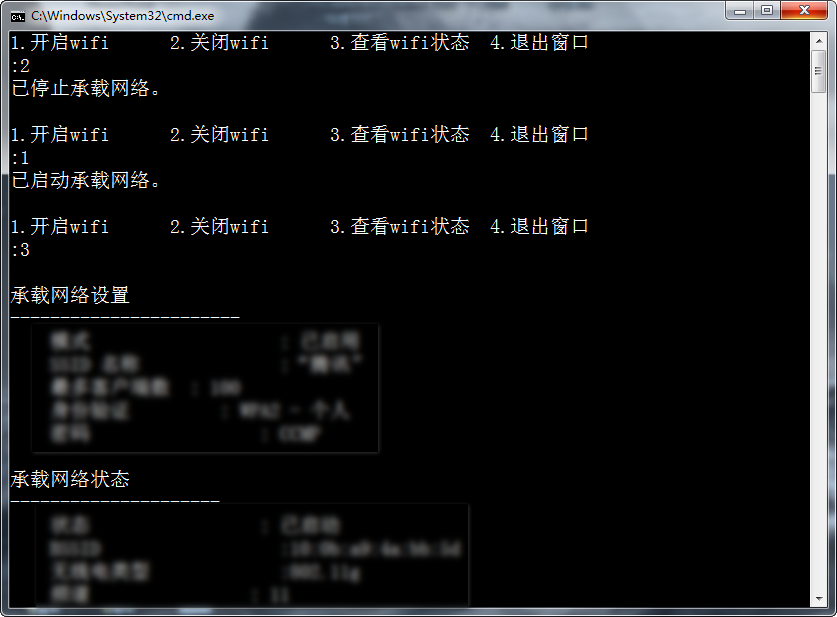
- 将以下代码全部复制到记事本中保存,并将后缀名改为.bat即可
@echo off
>nul 2>&1 "%SYSTEMROOT%\system32\cacls.exe" "%SYSTEMROOT%\system32\config\system"
if '%errorlevel%' NEQ '0' (
goto UACPrompt
) else ( goto gotAdmin )
:UACPrompt
echo Set UAC = CreateObject^("Shell.Application"^) > "%temp%\getadmin.vbs"
echo UAC.ShellExecute "%~s0", "", "", "runas", 1 >> "%temp%\getadmin.vbs"
"%temp%\getadmin.vbs"
exit /B
:gotAdmin
if exist "%temp%\getadmin.vbs" ( del "%temp%\getadmin.vbs" )
:RETRY
echo 1.开启wifi 2.关闭wifi 3.查看wifi状态 4.退出窗口
set /p choice=:
if "%choice%"=="1" goto st
if "%choice%"=="2" goto sp
if "%choice%"=="3" goto ws
if "%choice%"=="4" goto qt
goto RETRY
:st
netsh wlan start hostednetwork
goto RETRY
:sp
netsh wlan stop hostednetwork
goto RETRY
:ws
netsh wlan show hostednetwork
goto RETRY
:qt
exit


